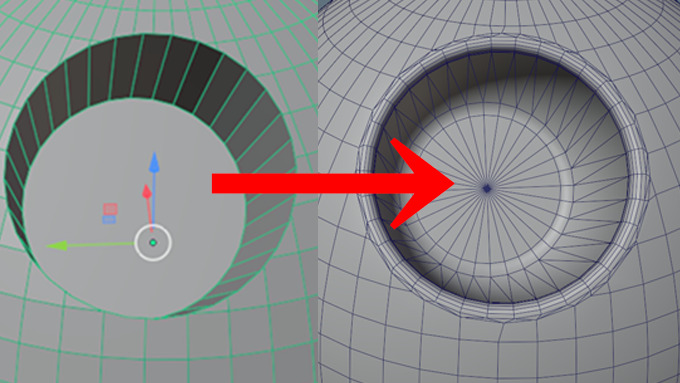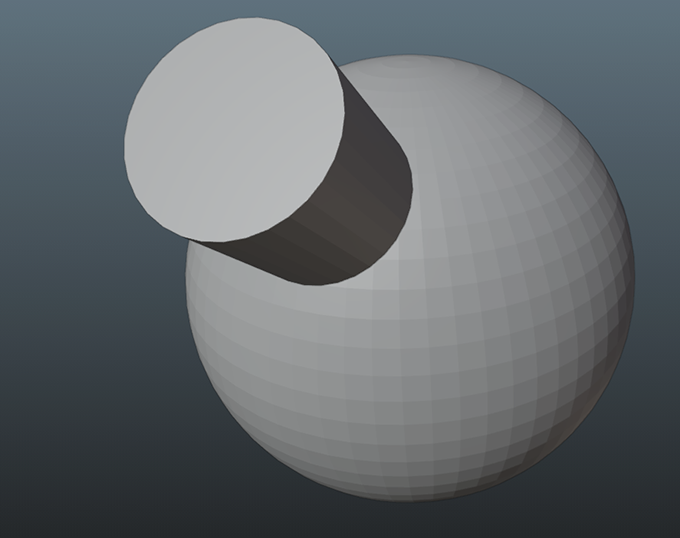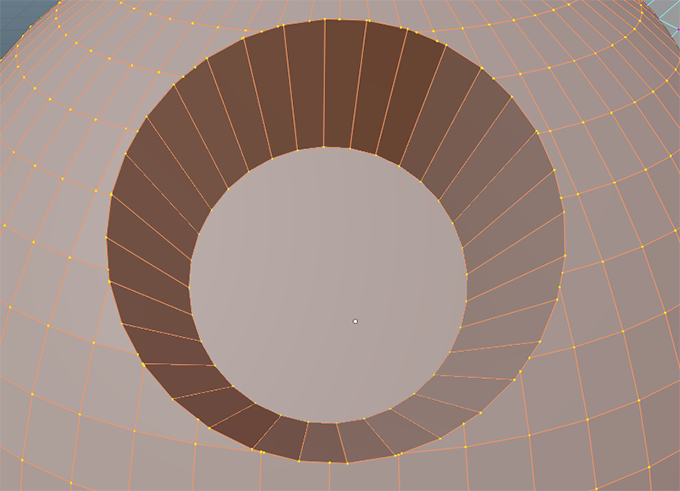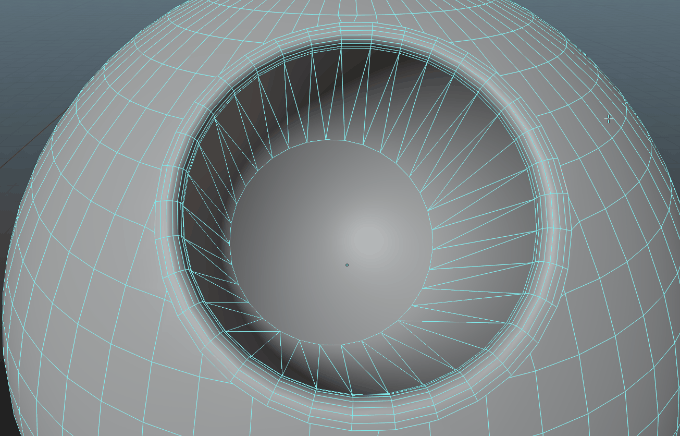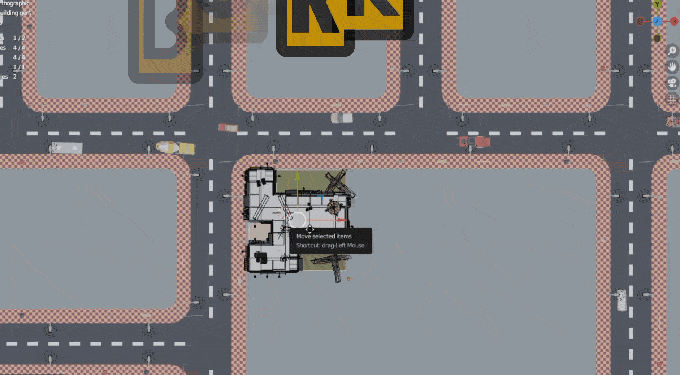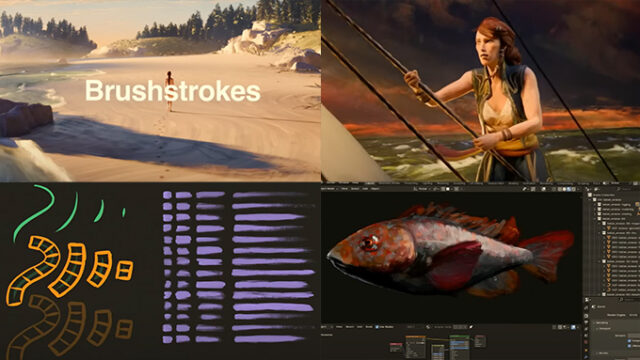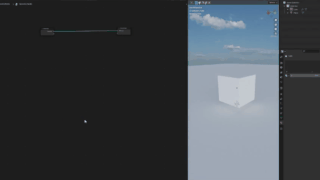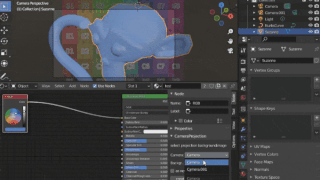ブレンダー用アドオンでモデリングをする時に便利になるMeshmachineの隠れ機能である「Offset Cut」を使うと多角形のエッジ部分でも両サイドにエッジを等間隔に作成する事が可能になります。標準機能だけではどうやるの?と思う部分でも強引にエッジを追加出来るので、今回は球体にブーリアンしたモデルを用意して実際にどんな事が出来るのか記事にしてみました。この方法を使えば短時間でエッジベベルを作る事が可能です。
MESH machine で綺麗なベベルを作る方法
まずは球体と円柱を用意します。
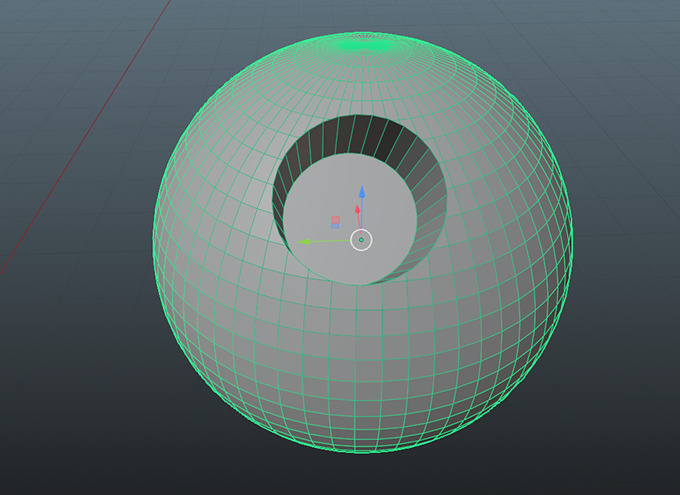 通常このままエッジを選択してベベルを掛けるとエッジが破綻してしまいます。しかしMESH machineの機能を使うと綺麗にベベルが掛けれるようになります。
通常このままエッジを選択してベベルを掛けるとエッジが破綻してしまいます。しかしMESH machineの機能を使うと綺麗にベベルが掛けれるようになります。
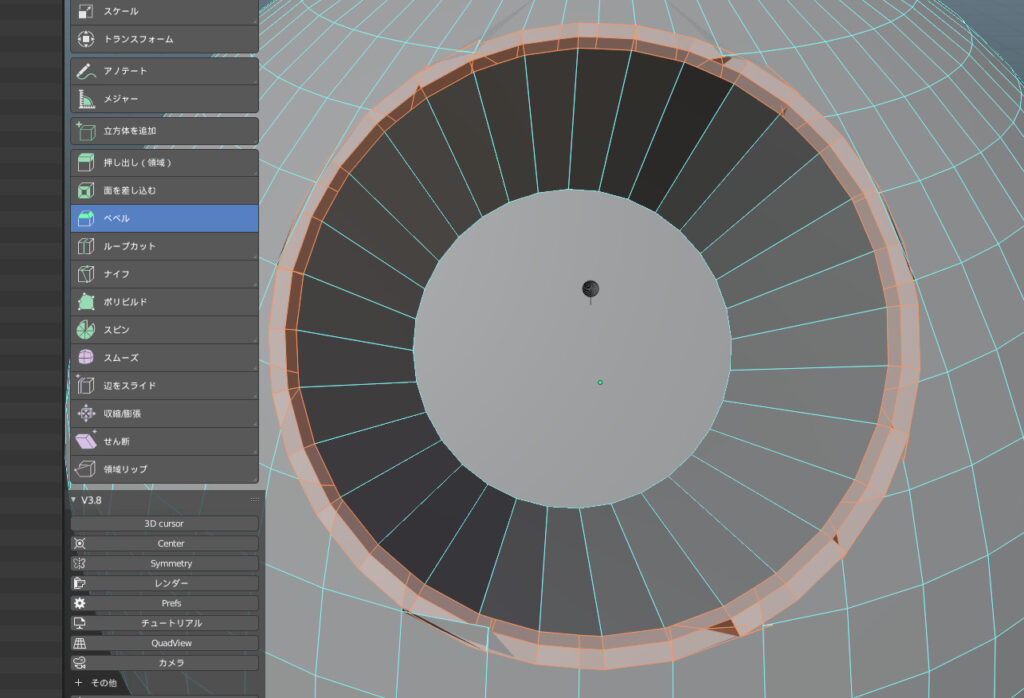
MESH machineはエッジを一周選択するのが楽
MESH machineのアドオンをインストールすると、エッジを1つ選択した状態でAltキーを押しながら左クリックすると角度によってエッジの一周を直ぐに選択できるようになります。
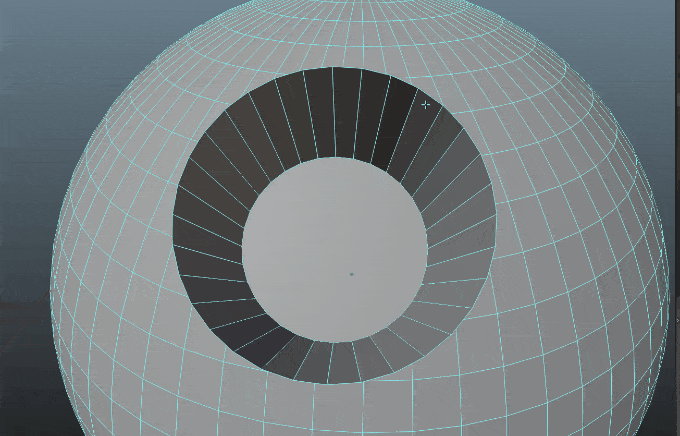
エッジを選択した状態で、Yキー押すとMesh Machineのパネルが表示されます。
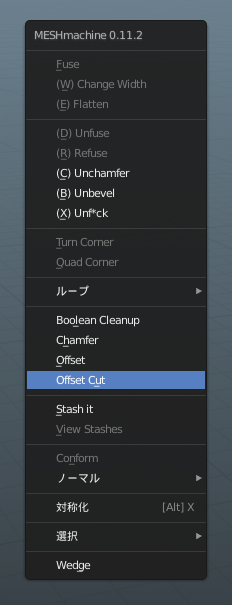
Boolean Cleanupで頂点を自動的に整列する
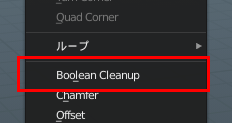
ブーリアンした頂点が汚いのでまずは一度エッジを一周選択した状態でYキーを押して表示されるパネルの中から「Boolean Cleanup」を選びます。
赤と緑の点が表示されるので、マウスを右に移動させて頂点がくっついたらFキーを押して結合する頂点を反転させます。ツールを使うと薄くショートカットキーが表示されるので、どのボタンを押すとどのような効果が出るのか確認出来ます。
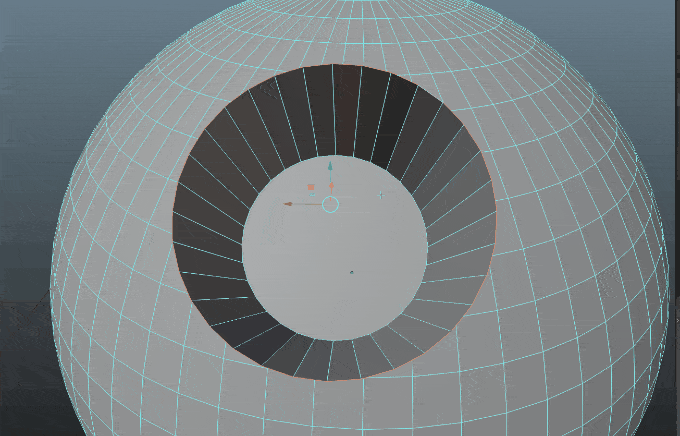
Boolean Cleanup使用前
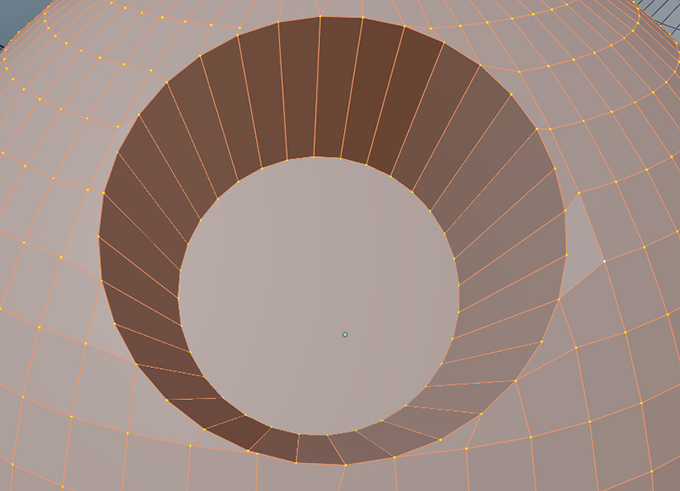
Offset Cutを使う
次にYキーを押して表示されるパネルからOffset Cut機能を使います。

ただしOffset Cut機能は開発中なのでまだYキーを押しても表示されないようになっています。使えるようにするにはアドオンインストール画面から、
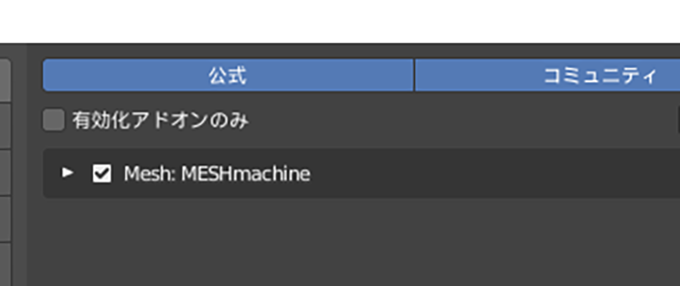
実験的と書かれている一番下の部分の「True」にする事でYキーを押した時に表示されるようになります。
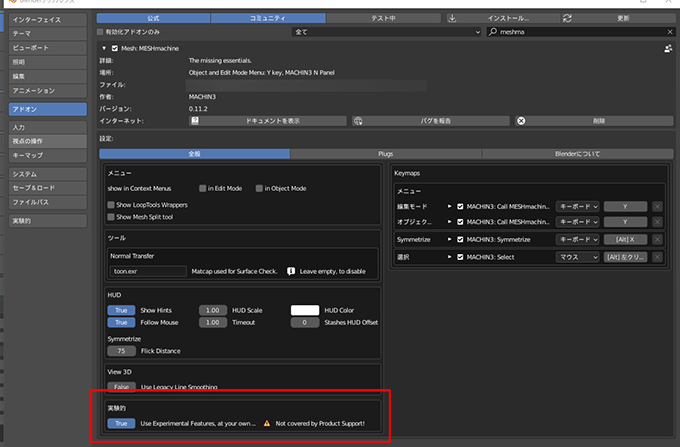
エッジを選び、Offset Cutを選ぶと選んだエッジから対称の距離にエッジが入るようになります。その時他にエッジがあっても重ならずに自動的に他の箇所が消え込むようになっています。一体どうなってるのか分かりませんが凄い機能です。
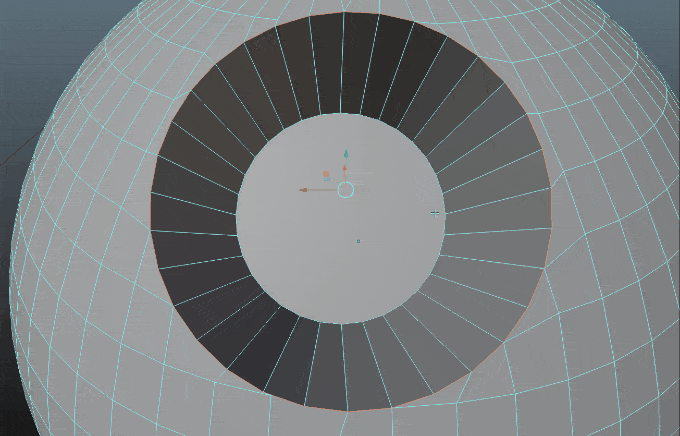
エッジが新しく出来たら先ほどと同じくBoolean Cleanupを使用しますが、この時にTキーを押す事で3角形にする事も出来ます。
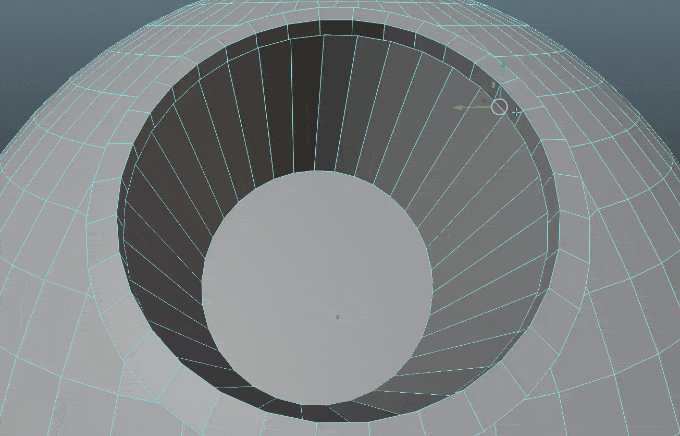
ブーリアンした部分に一周綺麗なエッジが作れたので、エッジを選んで通常のベベルで丸みを作ります。
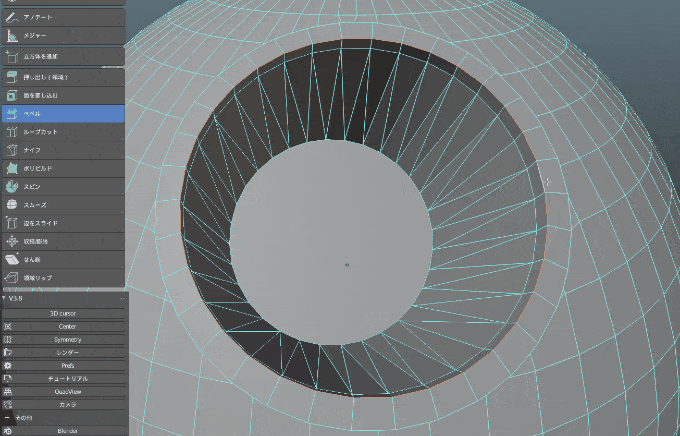
さらにOffset Cutで作られた一番外側のエッジを選び再びBoolean Cleanupを使用して頂点を整理します。
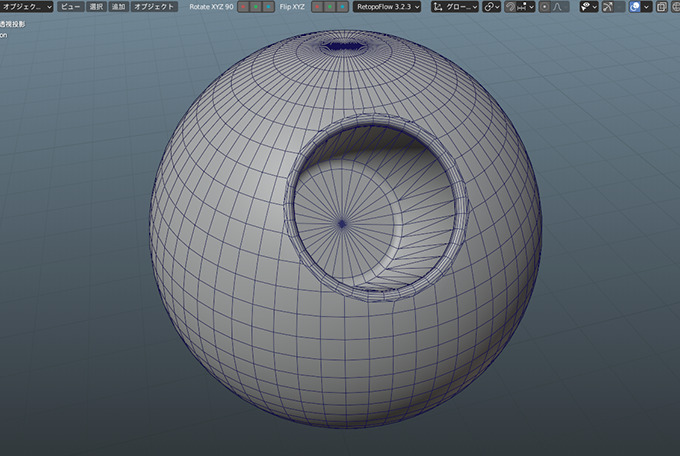 綺麗にブーリアンしたエッジ部分にハイライトが入って綺麗な丸みが作れました。
綺麗にブーリアンしたエッジ部分にハイライトが入って綺麗な丸みが作れました。
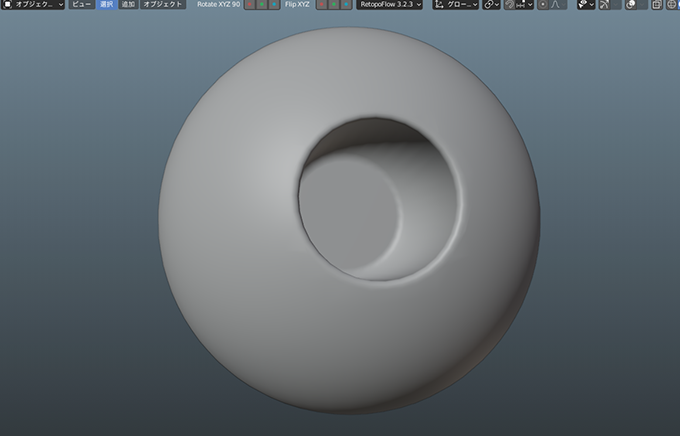
ただしよく見ると外側には多角形が作成されている箇所もあるので最終的に微調整も必要になってきます。
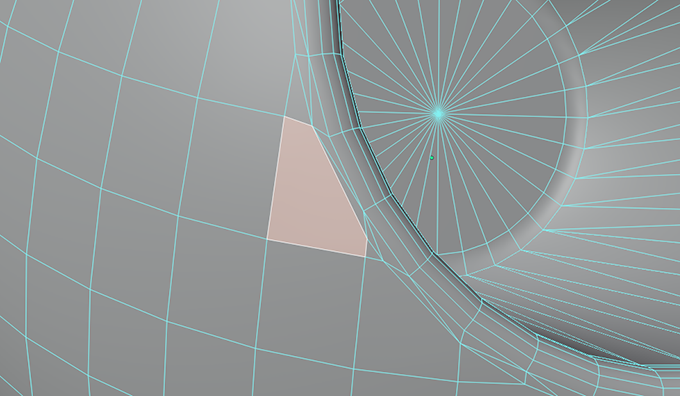
やっぱりベベルの角度を変更したい
一度ベベルを掛けたけどやっぱりベベルの形状を変更したいという時にはMesh Machineの「Unbebel」機能を使うと、
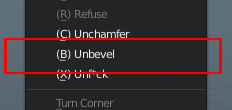
選択したポリゴンの一周をベベルを無くして再度ベベルを掛ける事が可能になります。
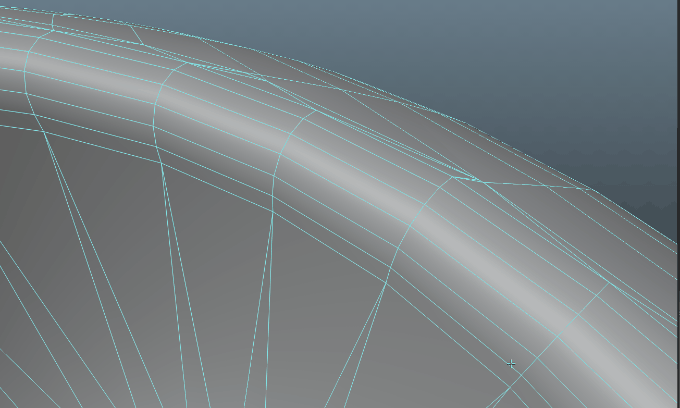
ループ選択も簡単になるし、モデリングしていく中で「ここにエッジが欲しいけど作るのに手間がかかりそう….」という時にも今回紹介したOffset Cut機能は使える機能となっていてかなり便利なアドオンです。
その他にもMESH Machineには様々な便利機能があるので詳しく知りたい人はブレンダーマーケット公式サイトよりチェックしてみてください。